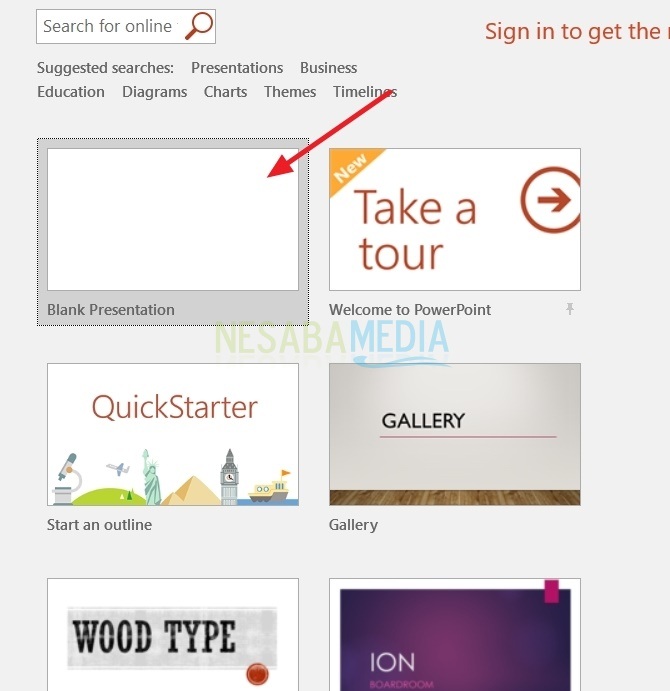초보자 안내서 : 기본적으로 PowerPoint를 사용하는 방법
직업이있는 모든 사람가르치거나 사업을한다면 반드시 PowerPoint PowerPoint를 잘 알고 있어야합니다. PowerPoint는 Microsoft에서 제공하는 플랫폼으로서 중요한 점의 형태로 결과를 제시하여 청중이 더 쉽게 이해할 수 있도록합니다. 글쎄, 나중에이 포인트는 여러 슬라이드로 나뉩니다. 하나의 슬라이드가 너무 많은 자료를 보유 할 수 없기 때문입니다.
그렇습니다.이 용어에 익숙하거나 절대 사용하지 마십시오 .PowerPoint 사용 방법에 대해 혼란스러워합니다. 이제 다음은 슬라이드 만들기, 슬라이드 삭제, 애니메이션 또는 전환을 PowerPoint에 추가하는 방법에 이르기까지 초보자에게 좋은 PowerPoint를 만드는 방법을 설명합니다. 아래 설명을 보자.
파워 포인트 사용법
처음으로해야 할 일은 응용 프로그램을 여는 것입니다 Microsoft PowerPoint. 그런 다음 슬라이드에서 사용할 템플릿을 선택하십시오. 템플릿을 사용하지 않으려면 빈 프레젠테이션.

1. 슬라이드 만들기
프리젠 테이션 워크 시트를 선택한 후위 메뉴에서 새 슬라이드 섹션을 선택하여 새 슬라이드를 만들 수 있습니다. 그러면 다양한 유형의 슬라이드가 나타납니다. 프레젠테이션 요구에 따라 슬라이드를 선택하십시오.

2. 슬라이드 삭제
잘못된 슬라이드 유형을 입력하면 슬라이드를 삭제할 수도 있습니다. 방법, 먼저 왼쪽 사이드 바에서 삭제할 슬라이드를 클릭하십시오. 그런 다음 메뉴 삭제 오른쪽 상단에있는 키보드에서 그런 다음 사이드 바에서 슬라이드가 지워집니다. 다른 방법 왼쪽 사이드 바에서 삭제할 슬라이드를 선택한 다음 팝업 메뉴가 나타날 때까지 마우스 오른쪽 단추를 클릭하십시오. 슬라이드 삭제. 아래 그림을보십시오.
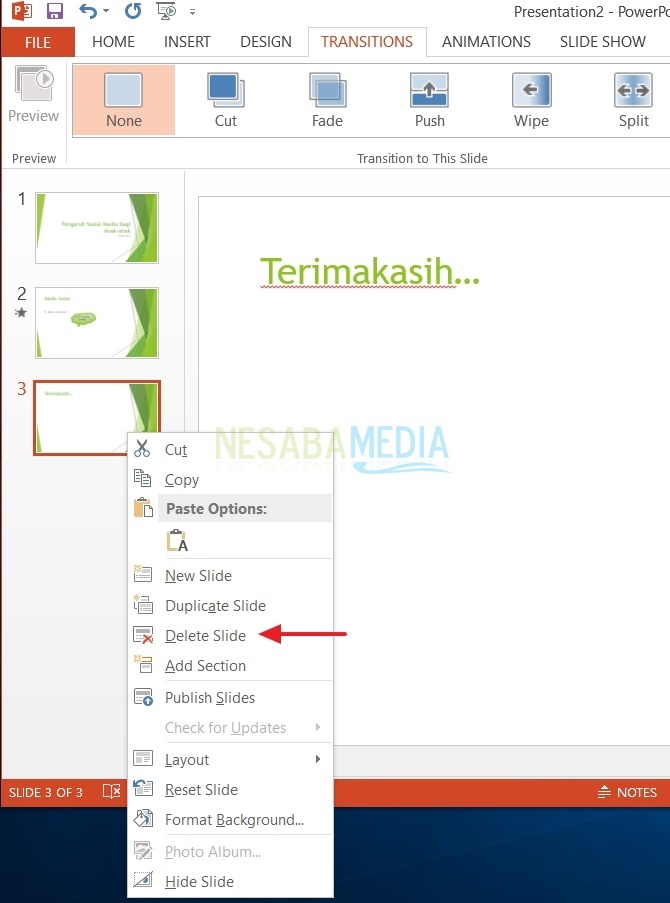
3. 애니메이션 제공
프리젠 테이션 슬라이드를 향상시키기 위해 애니메이션을 사용하여 프리젠 테이션을보다 생동감있게 만들 수도 있습니다. 트릭으로 애니메이션이 표시 될 텍스트 나 이미지를 클릭 한 다음 메뉴를 선택하십시오. 애니메이션 위의 메뉴 모음에서. 아래 그림을보십시오.
PowerPoint에서 애니메이션을 사용하는 방법에 대한 자세한 내용을 보려면보다 완벽한 자습서가 있습니다. 읽어주세요 여기.

4. 전환을 줘
애니메이션으로 전환하는 목적은 무엇입니까? 애니메이션을 사용하여 슬라이드의 내용을 향상시키는 경우 전환 기능은 슬라이드를 서로 이동할 때 애니메이션을 제공합니다.
그런 다음 PowerPoint 슬라이드에서 전환을 어떻게 사용합니까? 아래 그림을보십시오.
- 전환하려는 슬라이드를 선택하십시오. 그런 다음 섹션을 클릭하십시오 티목장. 그런 다음 슬라이드에서 적용 할 애니메이션을 선택하십시오.
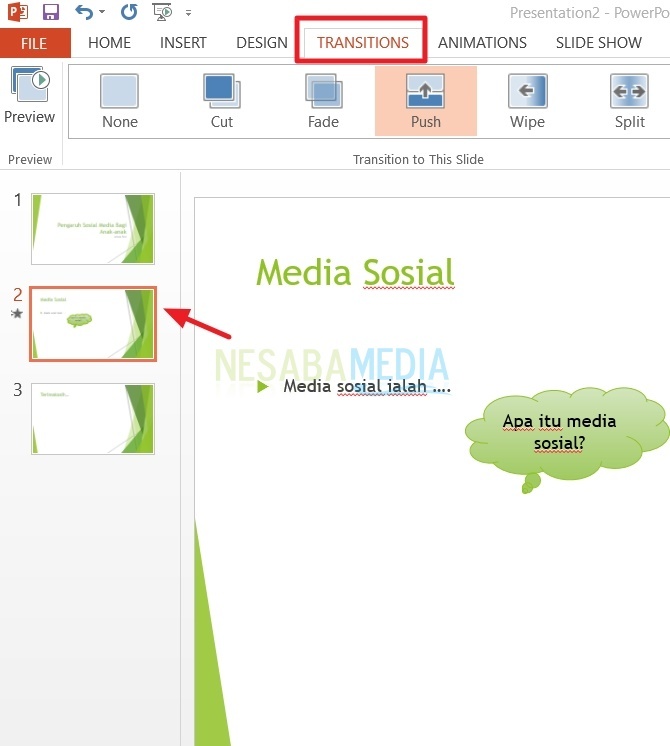
- 섹션에 전환 효과를 추가 할 수도 있습니다 효과 옵션.
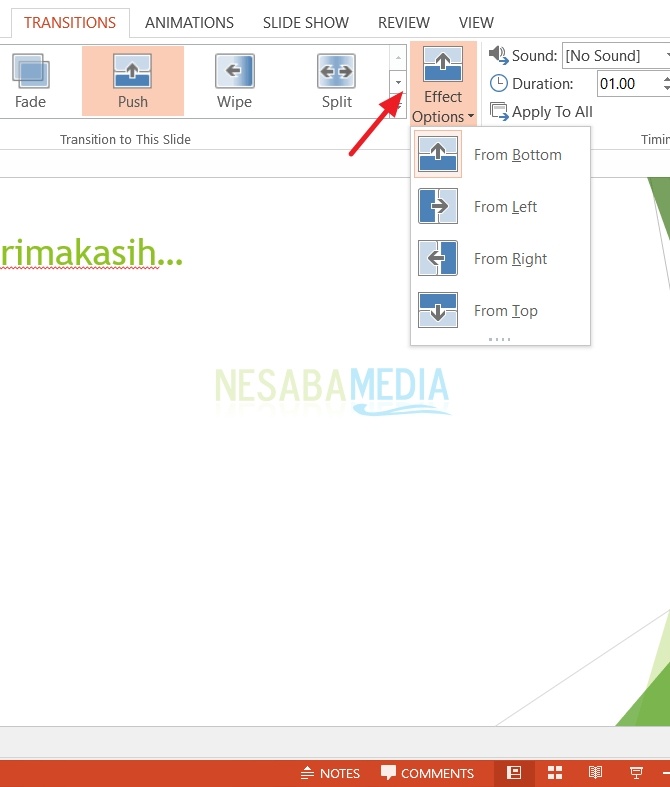
- 슬라이드간에 슬라이드를 변경하려면 섹션에 사운드 효과를 추가 할 수도 있습니다 소리. 프리젠 테이션 자료의 내용과 일치하는 소리를 선택하십시오.

어쩌면 그것은 당신이 할 수있는 모든 기본 사항입니다프리젠 테이션 슬라이드를 평평하지 않게 만드는 데 사용합니다. 희망적으로 유용하며 일상 생활에서 쉽게 적용 할 수 있습니다. 위의 PowerPoint를 사용하는 방법을 자습서를 사용해 주셔서 감사합니다.